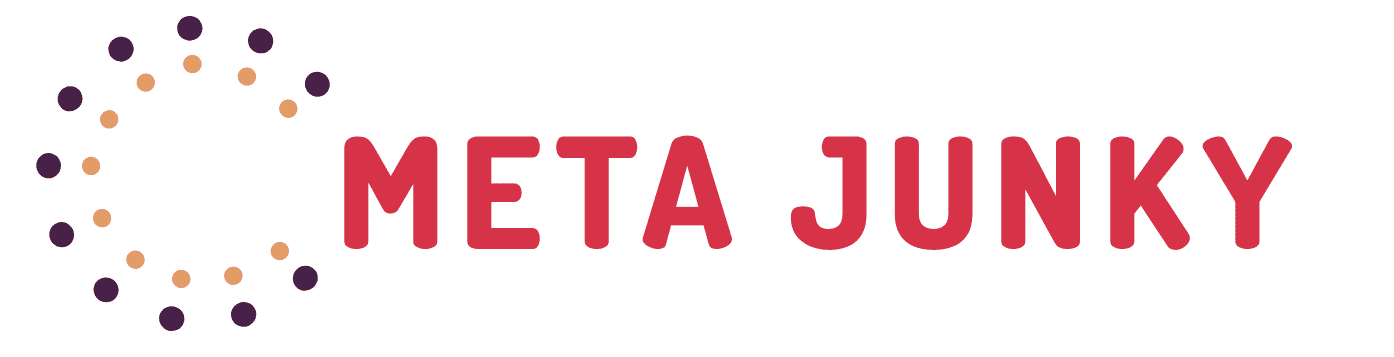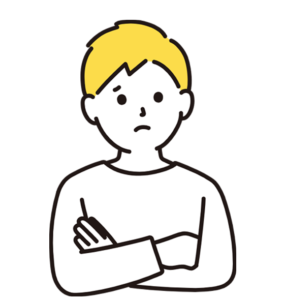
Instagramの投稿を作りたいけどおすすめのツールある?
Instagramの投稿を作るなら無料で使えるCanvaがおすすめ!

本記事の内容
- Canvaがおすすめな4つの理由
- Canva Proを愛用する理由
- Canva・ Canva Proはどんな人におすすめ?
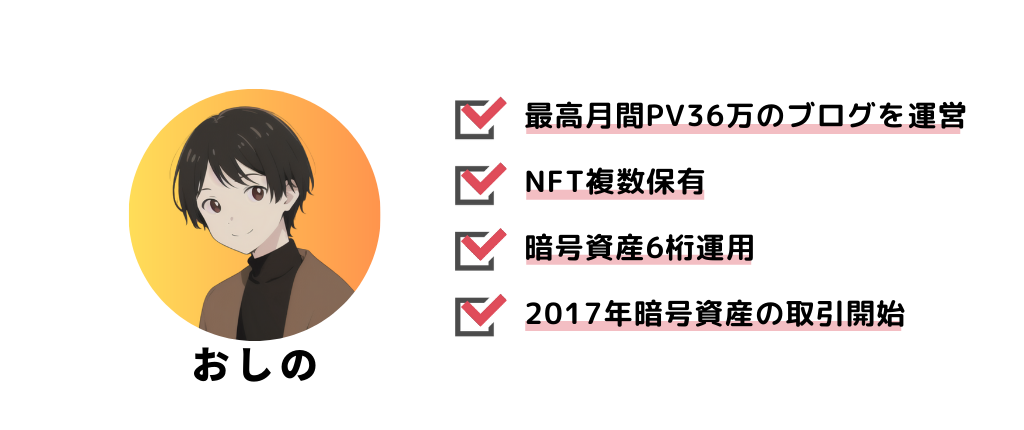
結論からお伝えするとInstagramの投稿を作るならCanvaがおすすめです。
Canvaは世界中で6,000万人が利用しているデザイン作成ツールで、カンタン操作で誰でもオシャレなデザインを作成できます。
Instagramの投稿やブログ記事内の画像、TikTokの動画なども作れます。
このサイトで使っている画像もほとんどCanvaで作ってます!

そこで本記事では、Canvaのおすすめポイントと私が愛用している理由をご紹介します。
\オシャレな投稿を簡単に作れちゃう/
Canvaがおすすめな4つの理由
まずはCanvaをおすすめする理由を4つご紹介します。
あらゆるSNS投稿が作れる
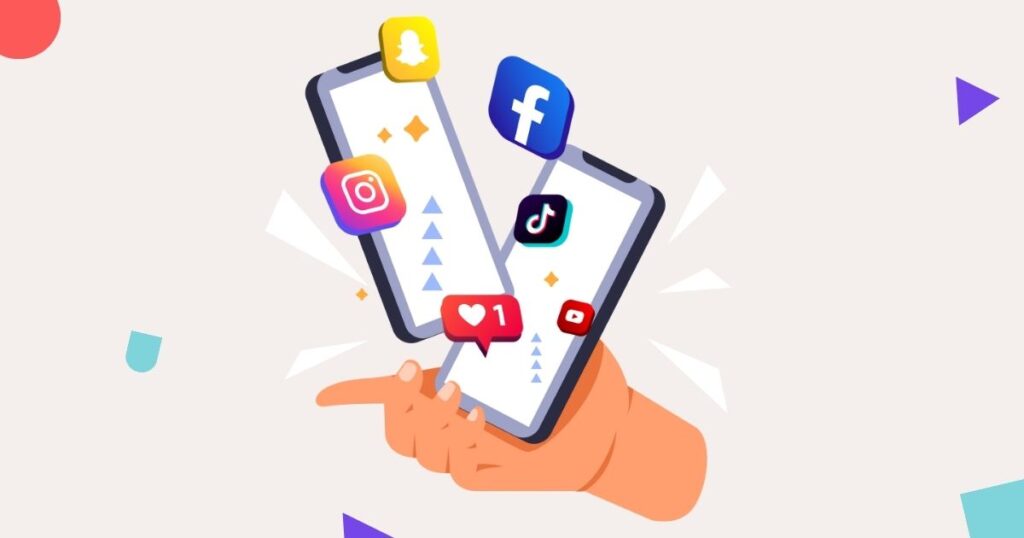
Canvaは以下のようなSNSの投稿サイズやデザインテンプレートが最初から用意されています。
- Instagramの投稿
- Instagramのストーリー
- Twitterのヘッダー
- Youtubeのサムネイル
- TikTok動画 などなど
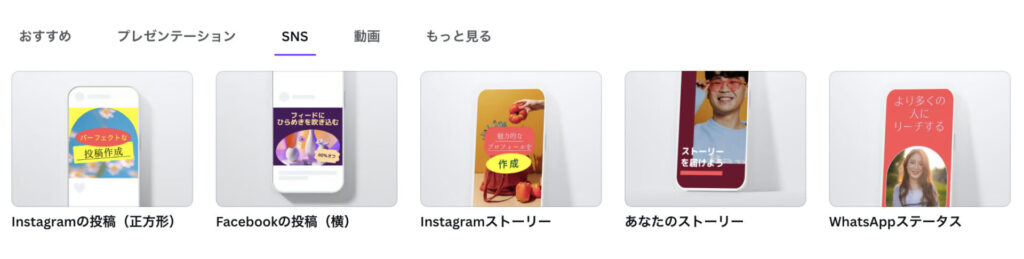
「はじめてデザインツールを使う」という方でも、クリックやドラッグ&ドロップといったカンタンな操作でデザインが作れます。
Canva内で素材が揃う
投稿を作るときに意外に時間がかかるのが画像やイラストといった素材の収集です。
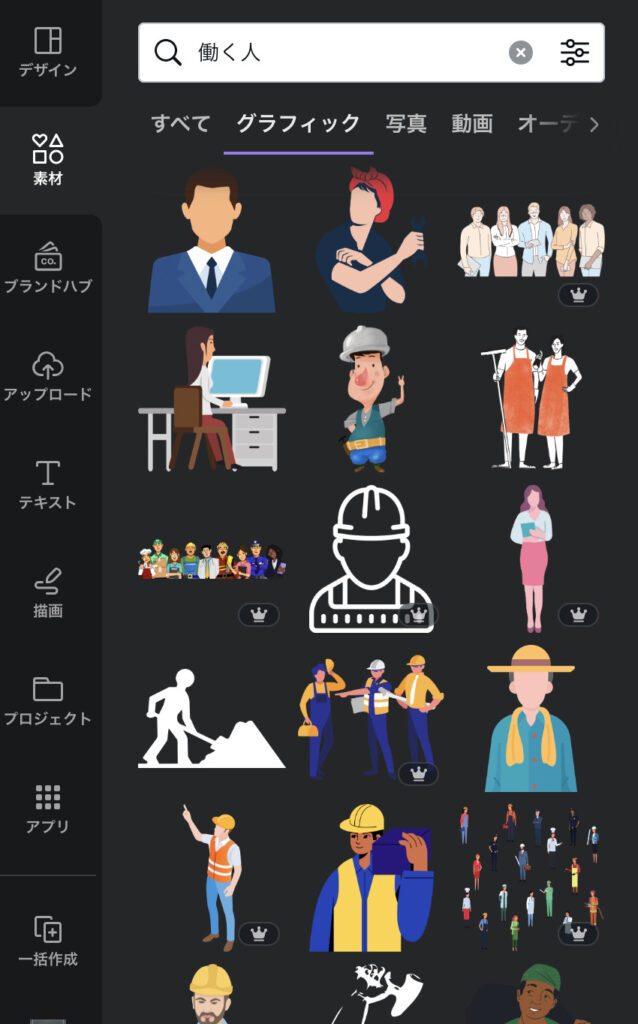
Canvaでは画像・イラスト・フォントをCanva内で検索して、自分好みの素材をそのまま利用できるので、他サイトで探す手間がなくなります。
スマホ・PCで編集ができる

Canvaはパソコンはもちろんスマホ(iPhone・Android)・タブレットに対応しています。
同じアカウントでログインをすれば、通勤中やスキマ時間などパソコンがない環境でも編集作業をおこなえます。
多機能ながら無料で使える

ここまで紹介してきた機能以外に、デザイン制作に必要な便利機能がCanvaにはたくさん用意されています。
そんなCanvaですが、なんと基本無料で使えます。
ちなみに有料プラン(月々1,500円)のCanva Proというプランもあります。
Canva Proにすると使える画像やイラスト素材が20万点から1億点とかなり増えるので、よりデザインにこだわりたい方はCanva Proがおすすめです。
\初回は有料プランが30日間無料!/
Canva Proを愛用する理由
はじめのうちは無料プランを利用していましたが、いまでは有料プランのCanva Proを愛用しています。
私がCanva Proを愛用している理由をご紹介します。
1億点以上の素材が使い放題
Canvaは20万枚の写真素材が使えるのに対して、Canva Proでは1億点以上の高クオリティな有料素材が使い放題です。
| Canva(無料) | Canva Pro(月々1,500) | |
|---|---|---|
| 使える素材の数 | 20万枚限定の無料写真素材 | 1億点の写真、イラスト、動画素材 |
Canva内で素材の検索をかけたときに「この素材使いたいな!」と思っても、Canva Proでないと使えないことがありました。
他サイトで探すのも時間がかかるので、素材収集の時短のためにもCanva Proを利用しています。

あとCanva Proでは動画素材も使えるので、TikTokやInstagramのリール作成にももってこいです
投稿の一括作成機能で時短
Canva Proでは、「一括作成」という便利機能が使えます。
一括作成はGoogleスプレッドシートに用意したテキストを一括でCanvaへ出力できます。
Instagramのフィード投稿を作るときに、テキストをコピー&ペーストする手間が減るので時短に繋がります。

意外とコピペって時間がかかるんですよね...
Canva・ Canva Proはどんな人におすすめ?
まとめるとCanva(無料プラン)は以下のような人におすすめです。
Canvaはこんな人におすすめ
- Instagramのフィード・ブログ内の画像といった画像制作がメインの人
- お金をあまりかけたくなく、作業時間をたくさん確保できる人
Canva Pro(有料プラン)は以下のような人におすすめです。
Canva Proはこんな人におすすめ
- 画像以外にもInstagramのリール・TikTokといった動画制作もしたい人
- 副業で作業を時短したい人
Canva Proは初回30日間は無料で利用できます。
興味を持った方はまずは登録をしてみて、実際にCanva Proの魅力をご自身で体感してみてください!
\初回は有料プランが30日間無料!/